История активности пользователя в Instagram: просмотры, поиски и лайки
В этой статье мы подробно рассмотрим историю активности пользователя в Instagram, раскрывая секреты и тенденции этой платформы. Узнайте, какие факторы влияют на просмотры, поиски и лайки, и как вы можете использовать это для прокачки своего аккаунта! Сохраняйте себе наш блог, чтобы не пропустить новые обновления!

- История результатов поиска
- История лайков
- Как удалить или временно заблокировать аккаунт
- Удаление аккаунта
- Вопросы и ответы
- Комментарии

Как восстановить очищенную историю браузеров Chrome, Mozilla FireFox, Opera, Edge, Explorer 🌐⏳💻
История результатов поиска
Как и любая другая социальная сеть, Instagram по умолчанию сохраняет результаты поисковых запросов пользователя. Достаточно перейди в меню поиска (иконка со значком лупы) и кликнуть в поле «Найти». В результате будут отображены все недавние результаты поисковых запросов.
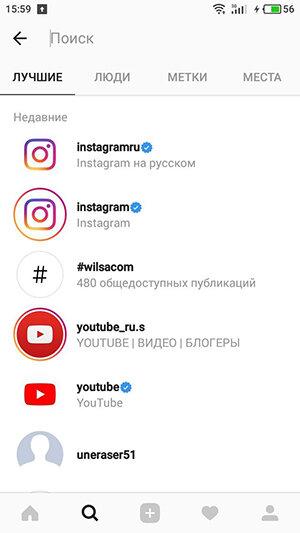
Чтобы удалить историю поиска перейдите на страницу вашего профиля (значок в виде человечка внизу экрана), и кликните на меню Параметры (значок в виде трёх точек вверху экрана).
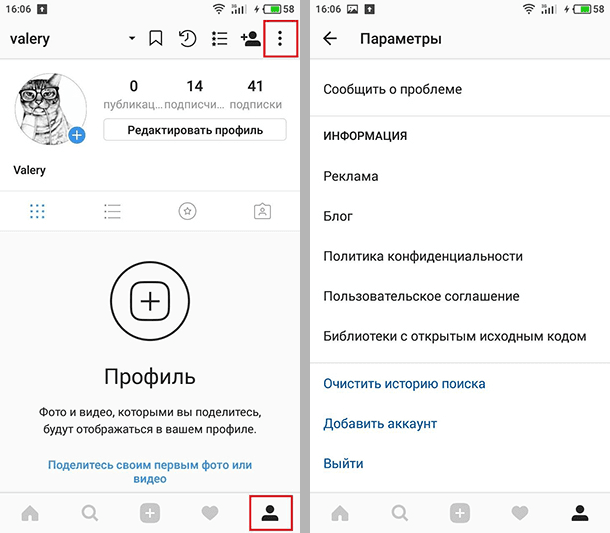
В открывшемся меню Параметры спуститесь в самый низ, и кликните «Очистить историю поиска».
Также в истории поиска Instagram рекомендует отдельные аккаунты. Чтобы скрыть ненужный, нажмите и удерживайте его. После чего, нажмите в появившемся запросе подтверждения «Скрыть».
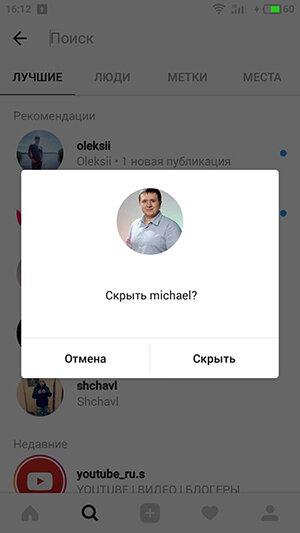
История лайков
Чтобы посмотреть историю лайков, перейдите в меню Параметров Instagram и выберите пункт «Понравившиеся вам публикации».
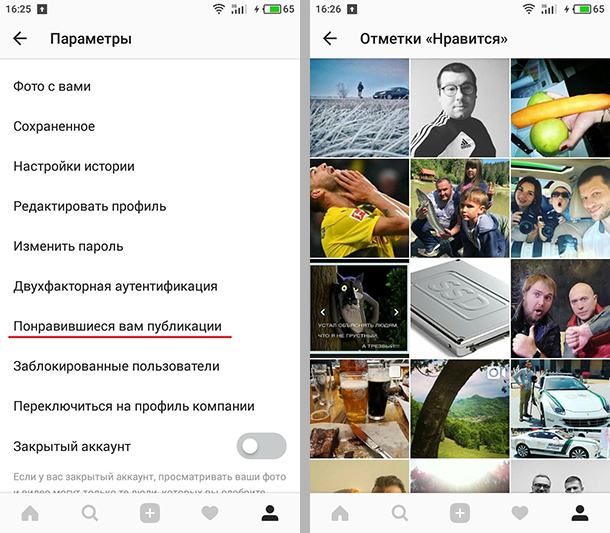
Чтобы убрать какую-то публикацию из этого меню, перейдите в неё и уберите лайк, нажав сердечко.
Как удалить или временно заблокировать аккаунт
Если по каким-то причинам вам потребуется удалить или сделать недоступной всю историю вашего аккаунта Инстаграм, то в таком случае его можно временно заблокировать или удалить. В чём разница и как это сделать?
Временное блокирование аккаунта
Если вы временно заблокируете свой аккаунт, ваш профиль, фото, комментарии и отметки «Нравится» будут скрыты, пока вы не активируете аккаунт снова, выполнив вход. Чтобы временно отключить свой аккаунт:
-
Войдите на сайт instagram.com в браузере мобильного устройства или с компьютера.
-
Нажмите Редактировать профиль
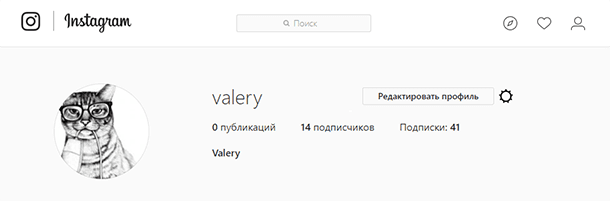
-
Выберите «Временно заблокировать мой аккаунт» (в нижнем правом углу).
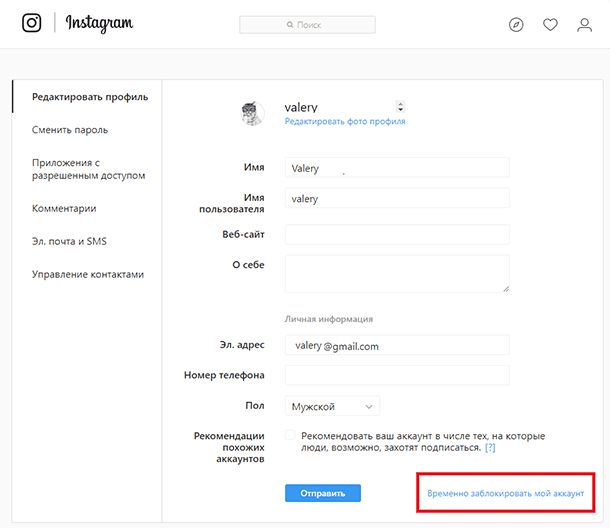
-
Выберите вариант из раскрывающегося меню рядом с полем «Почему вы решили заблокировать свой аккаунт?» и повторно введите свой пароль.
-
После этого нажмите «Временно заблокировать аккаунт».
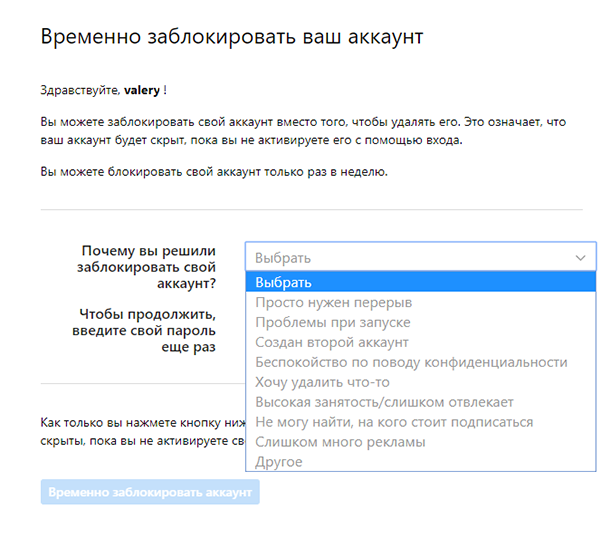
Удаление аккаунта
При удалении аккаунта ваш профиль, фото, видео, комментарии, отметки «Нравится» и подписчики удаляются навсегда. После удаления аккаунта вы не сможете снова зарегистрироваться с тем же самым именем пользователя или добавить его в другой аккаунт.
Обратите внимание: Вы не можете удалить свой аккаунт из приложения Instagram.
Чтобы навсегда удалить аккаунт:
-
Перейдите на страницу удаления аккаунта с помощью браузера. Но удалить аккаунт из Instagram навсегда также не так просто. Tакой пункт зарыт глубоко в настройках социальной сети. Поэтому предлагаем вам прямую ссылку на страницу удаления аккаунта Instagram: https://www.instagram.com/accounts/remove/request/permanent/
-
Выберите вариант из раскрывающегося меню рядом с полем «Почему вы удаляете свой аккаунт?» и повторно введите свой пароль. Безвозвратное удаление аккаунта станет доступным только после выбора причины из меню.
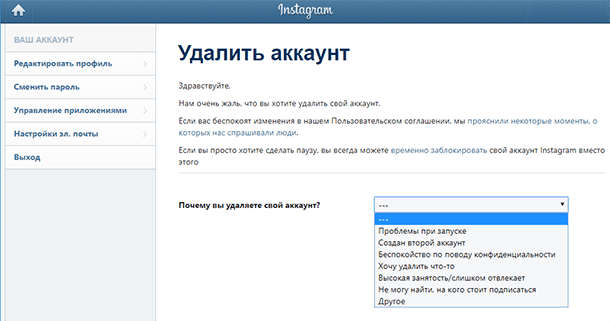
-
Нажмите «Полное удаление аккаунта».
Хочу отметить, что мобильное приложение Инстаграм имеет значительно более широкий функционал, по сравнению с веб версией социальной сети, сайтом Instagram.com. Многое из того, что можно сделать на планшете или смартфоне, на ПК сделать не предоставляется возможным.

Режим инкогнито Google Chrome, Яндекс Браузер, Opera, FireFox, Microsoft Edge, Explorer 🌐😎💻






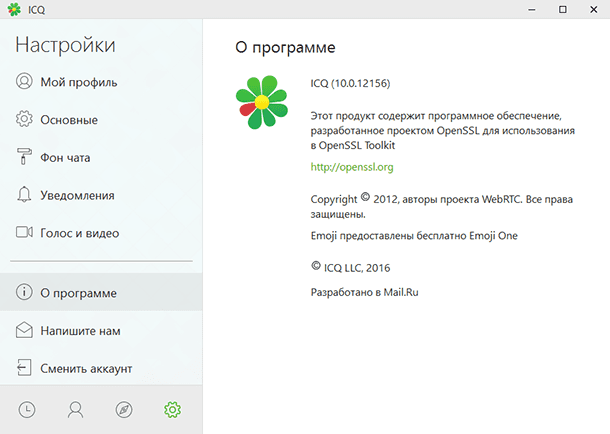

Да, возможно скрыть свои предыдущие имена (ники) в Инстаграм. Для этого вам нужно выполнить следующие шаги:
Откройте приложение Инстаграм и войдите в свою учетную запись.
Перейдите в свой профиль, нажав на значок профиля в нижней части экрана.
Нажмите на кнопку "Правка профиля", которая находится рядом с вашим именем пользователя.
В верхней части экрана вы увидите ваше текущее имя и имя пользователя.
Нажмите на поле с именем пользователя, чтобы изменить его.
Введите новое имя пользователя или оставьте поле пустым, если хотите удалить предыдущие имена.
После внесения изменений нажмите на кнопку "Готово" или "Сохранить" (в зависимости от вашей версии приложения).
Ваши предыдущие имена (ники) будут удалены и заменены новым именем пользователя.
Учтите, что изменения могут не отображаться сразу, поскольку они проходят процесс обновления в базе данных Инстаграм.